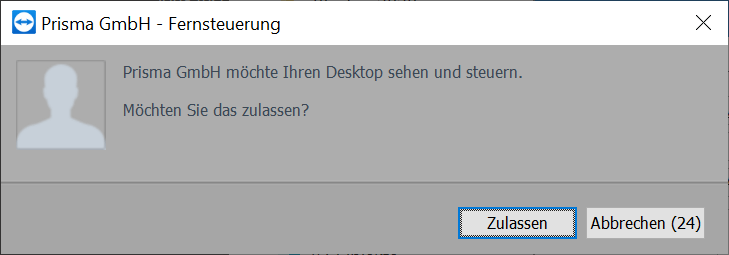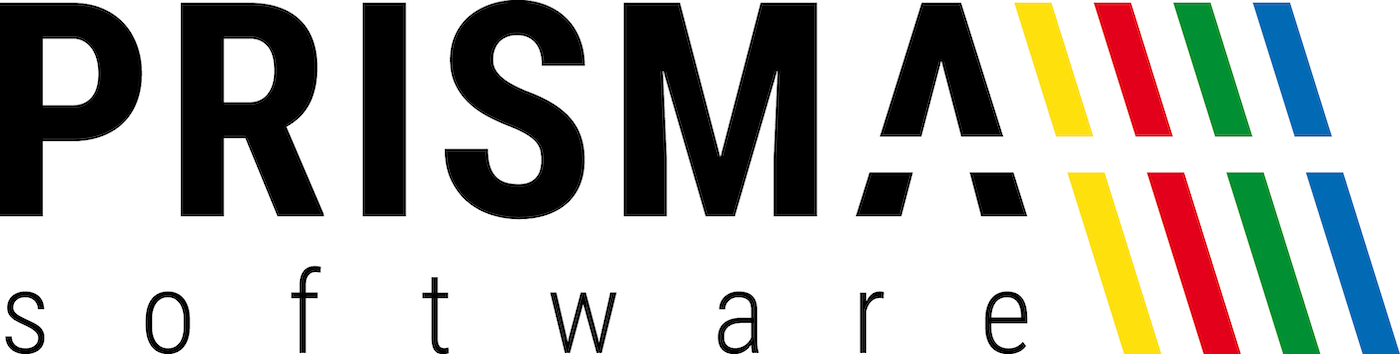Wie können wir Sie unterstützen?
Sie haben eine Frage zu unseren Produkten, sind auf der Suche nach einer detaillierten Funktionsbeschreibung oder wünschen individuelle Beratung? Auf dieser Seite finden Sie häufig gestellte Fragen und umfassendes Informationsmaterial.
Alle Prisma Software GmbH Softwareprodukte werden als Einzellizenz verkauft. Mit der erworbenen Einzellizenz sind Sie berechtigt, die Software auf einem Rechner zu installieren und zu verwenden. Um die Lizenz auf Ihre neue Hardware zu übertragen, ist ein kostenpflichtiges Ticket erforderlich.
Gehen Sie bitte wie folgt vor:
- Installieren Sie die Prisma Gastrokasse 2020 auf Ihrem neuen PC / Ihrer neuen Festplatte. Die aktuelle Version zum Download ist die Demoversion auf unserer Webseite.
- Kaufen Sie das Ticket „Lizenzübertragung“ in unserem Online-Shop. Nach Zahlungseingang wird Ihre Lizenz wieder frei geschaltet und Sie erhalten Ihren Benutzernamen und Ihre Lizenznummer erneut per Email.
-
Nach Eingabe von Benutzername, Lizenznummer und Schlüsselnummer auf unserer Website wird Ihnen sofort Ihr neuer Freigabecode angezeigt. Geben Sie Ihre Lizenznummer und den angezeigten Freigabecode in der Software ein. Die Freischaltung ist nun abgeschlossen und Ihre Software einsatzbereit.
Um die Daten vom alten PC auf den neuen zu übernehmen starten Sie den Kassen-PC neu (booten) und kopieren dann die Dateien prisma.fdb, pkasse4.ini und pkasse7.ini vom alten PC aus dem Verzeichnis c:\prisma auf den neuen PC ebenfalls in c:\prisma.
Die TSE können Sie einfach umstecken auf den neuen PC.
Wenn die APP bereits auf Ihrem Smartphone installiert war und Sie diese aber komplett neu installieren möchten, gehen Sie zunächst folgendermaßen vor:
Deinstallieren Sie die APP. Schließen Sie das Smartphone per USB an Ihrer Kasse an und geben den Datenzugriff frei. Gehen Sie auf Ihrem Kassen-PC in den Windows Datei-Explorer und dort auf das Smartphone. Kopieren Sie die Datei freigabe.txt aus dem Verzeichnis Prisma des Smartphones auf den Desktop des Kassen-PCs. In dieser Datei finden Sie Ihre Lizenznummer und den Freigabecode, den Sie später benötigen. Löschen Sie nun das gesamte Verzeichnis prisma auf dem Smartphone.
Zur Installation der Mobilversion gehen Sie nun folgendermaßen vor:
Bitte führen Sie zunächst ein Update der Prisma Gastrokasse über unsere Webseite durch, damit erhalten Sie auch die aktuelle APP für Android.
Schließen Sie Ihr Smartphone per USB an Ihrer Kasse an und aktivieren den Datenzugriff. Kopieren Sie nun die Datei prisma_android13…apk bzw. prisma_android14…apk je nach Ihrer Android-Version aus dem Verzeichnis c:\prisma\mobilversion der Kasse auf das Smartphone in das Hauptverzeichnis.
Gehen Sie nun auf Ihrem Smartphone in einen Datei-Manager oder auf Eigene Dateien, interner Speicher und machen dort einen Doppelklick auf die apk-Datei, die APP wird dann installiert.
Starten Sie die APP und geben Lizenznummer, Freigabecode und die IP-Adresse Ihrer Kasse ein (Sie finden diese, wenn Sie den PDA-Manager auf der Taskleiste anklicken). Starten Sie die APP neu und melden Sie sich mit Kellner 100 Passwort 100 an. Klicken Sie in der APP unten rechts auf die Punkte… dann auf ‚Stammdaten übernehmen‘ danach melden Sie sich ab und starten die APP neu. Jetzt melden Sie sich mit dem Bearbeiter und dem Passwort an, wie es in Ihrer Kasse hinterlegt ist.
Bitte führen Sie zunächst ein Update der Prisma Gastrokasse über unsere Webseite durch, damit erhalten Sie auch die aktuelle App für Android.
Deinstallieren Sie nun auf Ihrem Smartphone die APP Prisma Gastrokasse.
Schließen Sie Ihr Smartphone per USB an Ihrer Kasse an und aktivieren den Datenzugriff. Kopieren Sie nun die Datei prisma_android13…apk bzw. prisma_android14…apk je nach Ihrer Android-Version aus dem Verzeichnis c:\prisma\mobilversion der Kasse auf das Smartphone in das Hauptverzeichnis.
Gehen Sie nun auf Ihrem Smartphone in einen Datei-Manager oder auf Eigene Dateien, interner Speicher und machen dort einen Doppelklick auf die apk-Datei, die APP wird dann installiert.
Wenn die Finanzverwaltung bei Ihnen eine Kassennachschau oder eine Steuerprüfung durchführt, müssen Sie verschiedene Daten bereit stellen.
Welche Daten das sind und wie Sie diese Daten an der Kasse abrufen, ist in dieser Dokumentation genau beschrieben:
Bitte gehen Sie in diesem Fall folgendermaßen vor:
1. Sichern Sie sich alle Kassendaten, indem Sie das gesamte Verzeichnis c:\prisma mit allen Unterverzeichnissen auf einen USB-Stick oder eine externe Festplatte kopieren.
2. Erzeugen Sie von jedem Jahr, 5 Jahre rückwirkend in dem Sie mit der Kasse gearbeitet haben, die Daten für die Finanzverwaltung DSVinV-K. Sie finden diese Funktion in der Verwaltung der Kasse unter Fiskalfunktionen/ DSVinV-K.
3. Sichern Sie sich alle TSE Daten. Sie finden diese Funktion in der Verwaltung der Kasse unter Fiskalfunktionen/ TSE-Verwaltung Reiter TSE-Daten-Archivierung.
Klicken Sie dort an ‚alle Daten‘.
4. Setzen die Kasse zurück. Sie finden diese Funktion in der Verwaltung der Kasse unter Auswertungen/Übersicht Reiter ‚sonstiges‘. Die dort verlangte PIN ist die Lizenznummer.
5. Melden Sie oder Ihr Steuerberater Ihre Kasse über ELSTER bei der Finanzverwaltung ab.
6. Der neue Inhaber oder dessen Steuerberater muss die Kasse über ELSTER bei der Finanzverwaltung anmelden.
In fast allen Auswertungen der Prisma Gastrokasse finden Sie eine Checkbox mit dem Text: ‚Archivdaten verwenden‚. Wenn Sie diese Checkbox anklicken, greift die Auswertungen auf Daten im Archiv zu. Hierbei müssen Sie beachten, das in diesem Fall der maximal gewählte Zeitraum keine Jahresgrenze überschreiten darf, da hier immer nur innerhalb eines Jahres im Archiv ausgewertet werden kann.
Also maximal z.B. 01.01.2020 bis 31.12.2020
was nicht geht: z.B. 01.01.2020 bis 31.12.2022
Die Prisma Gastrokasse 2020 bietet die Möglichkeit, Speisen und Getränke auf einem separaten Bon auszudrucken.
Legen Sie bei den Druckereinstellungen identischen Drucker zweimal an:
- Drucker 1 = Ihr Bondrucker
- Drucker 2 = auch Ihr Bondrucker
Jetzt können Sie bei den Warengruppen einfach den Drucker 1 bei Getränken und den Drucker 2 bei Speisen angeben. so erhalten Sie zwei getrennte Bons auf nur einem Drucker.
Normalerweise wird vom Kassenprogramm beim Tagesabschluss eine automatische Kassenentnahme gebucht in der Höhe, das der Kassenbestand wieder den gleichen Wert hat wie am Vortag. Das kann z.B. 150 Euro Wechselgeld sein, das kann aber auch 0 Euro sein. Wenn Sie diese automatische Kassenentnahme abgeschaltet haben (unter Optionen beim Tagesabschluss) und Sie keine manuellen Kassenentnahmen buchen, wir der Kassenbestand täglich um den Barumsatz höher, was aber dann meistens nicht stimmt, da doch täglich Bargeld aus der Kasse genommen wird.
Wie kann man nun einen solchen zu hohen oder zu niedrigen Kassenbestand korrigieren?
Das können Sie vor dem Buchen des Tagesabschlusses machen, dort wird ein Feld (4. Feld von links) ‚Umsatzentnahme‘ angezeigt und unter diesem Feld ist ein Button ‚ändern‘. Klicken Sie nun, bevor Sie den Tagesabschluss buchen, auf diesen Button. Es öffnet sich ein Fenster, dort wird dann der maximale Wert vorgegeben, den Sie entnehmen können. Wenn Sie dann dort diesen maximalen Wert wählen, wird der zukünftige Kassenbestand nach dem Tagesabschluss = Null.
Wollen Sie aber z.B. immer 150 Euro in der Kasse als Wechselgeld lassen, ziehen Sie von diesem maximalen Wert 150,00 Euro ab und geben dort diesen verminderten Wert ein, dann wird der zukünftige Kassenbestand nach dem Tagesabschluss 150 Euro sein.
Beispiel:
Die automatisch berechnete Umsatzentnahme wäre 1300,00 Euro. Der Kassenbestand wäre nach der Buchung des Tagesabschlusses 0 Euro, soll aber 150 Euro sein:
Dann ändern Sie die Entnahme von 1300,00 auf 1150,00 Euro und buchen dann den Tagesabschluss. Alle weiteren Tagesabschlüsse entnehmen dann automatisch genau soviel, das der Kassenbestand auf 150,00 Euro kommt.
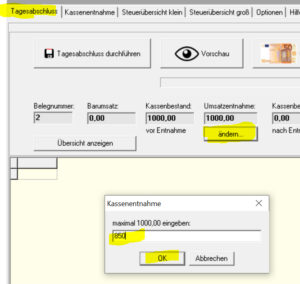
In einer Kasse kann man nach dem Tagesabschluss bzw. am nächsten Buchungstag grundsätzlich nichts mehr rückwirkend ändern.
Was man immer ändern kann, ist der Kassenbestand, indem man eine Kasseneinlage oder eine Kassenentnahme bucht.
Alle Korrekturen, die notwendig werden, wenn in der Kasse in der Vergangenheit etwas falsch gebucht wurde, müssen in der Buchhaltung korrigiert werden.
Wie man das korrigiert, kann Ihnen z.B. Ihr Steuerberater sagen bzw. er muss die Korrektur durchführen.
Eine Kasse ist ein elektronisches Aufzeichnungsgerät wie eine Videoaufnahme der Aktivitäten, die an der
Kasse statt finden.
Die Videoaufnahme kann man nachträglich nicht mehr ändern.
Man kann aber Fehler erkennen, dokumentieren und an anderer Stelle korrigieren.
Was kann ich tun, mein Drucker funktioniert nach einem Windows Update nicht mehr?
Sie müssen im Windows Druckertreiber den USB-Anschluss per Klick neu zuordnen:
Klicken Sie links unten auf der Taskleiste auf das Windows Symbol (bei Windows 11 in der Mitte).
Klicken Sie dort auf das Zahnrad (Einstellungen), dann auf Geräte, dann auf Drucker und Scanner.
Klicken Sie dort auf den Drucker, der das Problem hat, dann auf Verwalten, dann auf Druckereigenschaften.
Dort klicken Sie oben auf den Reiter ‚Anschlüsse‘.
Suchen Sie dort einen Anschluss mit Namen USB001 (oder USB002, 003 usw)
und klicken dort das Häkchen links an, dann speichern oder übernehmen,
fertig.
Jetzt müsste der Drucker wieder funktionieren.
Wenn mehrere Anschlüsse USB001, USB002, USB003.. vorhanden sind,
testen Sie alle durch, bis der Drucker wieder funktioniert.
Jetzt Kasse neu starten und testen.
- Öffnen Sie die Funktion „digitale Speisekarte“ im Hauptmenü „Artikelstamm“
- Laden Sie Ihre Speisekarte als PDF-Datei hoch
- Exportieren Sie den QR-Code über die Funktionstasten, um ihn Ihren Kunden zur Verfügung zu stellen (z.B. ausgedruckt auf jedem Tisch, eingebettet in einem eigenen Dokument)
Sie können jederzeit Änderungen an Ihrer Speisekarte vornehmen und sie neu hochladen, ohne den QR-Code auszutauschen. Die QR-Code verlinkt immer zu Ihrem aktuell hochgeladenen Dokument.
Sie können für jeden Drucker individuell festlegen, ob die Signatur als QR-Code oder als Text auf den Rechnungsbon gedruckt werden soll. Um die Einstellungen zu ändern, gehen Sie wie folgt vor:
- Öffnen Sie die Verwaltungsoptionen
- Wählen Sie im Menü „Optionen“, „Einstellungen“ und dann „Drucker“ aus
- Wählen Sie im linken Menü den Drucker aus, für den Sie die Einstellungen ändern wollen
- Wechseln Sie auf den Reiter „Windows“ und aktivieren Sie die Checkbox „QR-Code drucken“ (Bei aktivierter Checkbox wird die Signatur als QR-Code gedruckt, bei deaktivierter Checkbox als Text)
- Speichern und schließen Sie die Einstellungen über den Button „speichern und schließen“
Wenn Sie auf Ihrem Rechnungbon den QR-Code für die TSE-Signatur gewählt haben, ist es wichtig, das dieser QR-Code lesbar ist und die gültigen Daten enthält.
Das können Sie folgendermaßen überprüfen:
- installieren Sie sich auf Ihrem Handy aus dem APP-Store die APP Fiskalcheck (kostenlos)
- legen Sie einen Rechnungsbon flach auf eine Unterlage und scannen den QR-Code mit Ihrem Handy über die APP Fiskalcheck
- alle in der App angezeigten Optionen müsse ein grünes Häkchen haben
- wenn das nicht so ist, machen Sie zunächst ein Update der Gastrokasse auf die aktuelle Version
- wenn man den QR-Code nicht lesen kann, melden Sie sich bitte beim Prisma Team.
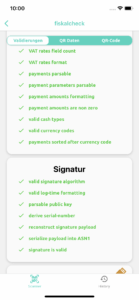
Was ist ein Kostenkonto?
Kostenkonten finden in der Buchhaltung Verwendung. Über die DATEV-Schnittstelle unserer Prisma Kassensysteme können alle Buchungen in einem genau definierten Format an das DATEV-System (Buchhaltungssystem) übergeben werden.
Wofür werden diese Konten verwendet?
Kassenentnahmen müssen in der Buchhaltung speziell gebucht werden. Mit Hilfe der individuell konfigurierbaren Kostenkonten in der Prisma Kassensoftware können die Kassenentnahmen für Ihre Aufwendungen wie z.B. Wareneinkauf, Mitarbeiterlöhne oder Kraftstoff für Ihre Fahrzeuge schnell und einfach zugeordnet werden.
Wie kann die Funktion verwendet werden?
1.) Wählen Sie den Menüpunkt „Kasse“ und dann den Unterpunkt „DATEV-Schnittstelle“ aus
2.) Legen Sie die gewünschten Konten in der DATEV-Schnittstelle an
3.) Wählen Sie im Tagesabschluss unter dem Punkt „Entnahme“ das entsprechende Konto aus
Die Preiseingabefunktion eignet sich hervorragend für die schnelle und einfache Änderung von Artikelpreisen, zum Beispiel für spezielle Aktionspreise, die nur temporär gelten (Mittagstisch-Angebote, alle Spirituosen für einen fixen Betrag innerhalb eines Zeitfensters o.ä.).
Wie kann die Funktion verwendet werden?
1.) Aktivieren Sie die Funktion als Button im Hauptmenü unter „Einstellungen“
2.) Drücken Sie die Funktionstaste „Preiseingabe“
3.) Geben Sie den Preis für die nachfolgende Buchung ein
4.) Buchen Sie den gewünschten Artikel
Der Artikel wird dann mit dem neuen Preis gebucht.
- Installieren Sie die Prisma Gastrokasse Demoversion auf einem PC in der Küche, der sich im gleichen Netzwerk wie die Hauptkasse befindet. Eine Freischaltung ist nicht erforderlich.
- Starten Sie auf dem Küchen-PC das Programm „netadmin.exe“ im Installationsverzeichnis („C:\prisma“).
- Geben Sie das Installationsverzeichnis (z.B. „C:\prisma“) und die IP-Adresse der Hauptkasse ein. Sie finden die IP-Adresse in den Windows Netzwerkeigenschaften.
- Aktivieren Sie den Serverbetrieb (Checkbox).
- Tragen Sie für alle Artikel, die im Küchenmonitor angezeigt werden sollen, im Artikelstamm der Hauptkasse im Feld „Küche“ ein „J“ ein.
- Öffnen Sie nun das eigenständige Küchenprogramm „kueche.exe“ im aktuellen Prisma-Verzeichnis (z.B. „C:\prisma“) auf dem Küchen-PC.
Jetzt greift das Küchenprogramm auf die Datenbank der Hauptkasse zu und zeigt die dort gebuchten Bestellungen an.
Sie können den Küchenmonitor selbstverständlich auch in einem anderen Bereich verwenden wie z.B. an der Theke oder im Biergarten.
Eine Artikelvariante eignet sich hervorragend für Produkte unterschiedlicher Größe (z.B. Pizza). Auch für Getränke kann die Varianten-Funktion hilfreich sein (z.B. ein Glas, eine Karaffe oder eine Flasche Wein). Durch die Variantenauswahl können Sie somit auch die Anzahl der Artikelbuttons in Ihrer Gastrokasse reduzieren.
Wenn Sie für einen Artikel Varianten festgelegt haben, wird der Auswahldialog nach dem Artikel angezeigt. Sie wählen die gewünschte Variante aus und diese wird dann gebucht.
Wie wird eine Artikelvariante erzeugt?
1.) Öffnen Sie die Verwaltungsfunktionen
2.) Wählen Sie den Menüpunkt „Artikelstamm“ und anschließend den Menüpunkt „Übersicht“ aus
3.) Öffnen Sie den gewünschten Artikel mit einem Doppelklick
4.) Wählen Sie den Reiter „Preisvarianten“ aus
5.) Geben Sie im Bereich „Varianten definieren“ die Bezeichnung und den Preis für die Variante ein und übernehmen Sie die Eingaben mit dem Button „Varianten übernehmen“
6.) Speichern und schließen Sie die Artikelpflege ab und führen Sie einen Neustart der Gastrokasse durch
Für den Artikel werden nun die eingetragenen Varianten bei der Auswahl angezeigt.
In der Positionsliste haben Sie zwei Darstellungsoptionen.
- Gesamtansicht
- Detailansicht
In der Gesamtansicht werden Ihnen die Felder „Artikelnummer“, „Menge“, „Bezeichnung“, „Einzelpreis“, „Gesamtpreis“ und „Küchenmonitor“ angezeigt. Um alle Felder in der Positionsübersicht darzustellen, wird die Schriftgröße entsprechend angepasst.
In der Detailansicht werden lediglich die Felder „Menge“, „Bezeichnung“ und „Einzelpreis“ angezeigt. Durch die geringere Anzahl angezeigter Felder wird die Schriftgröße automatisch erhöht.
Sie können die Anzeige einfach per Doppelklick in ein beliebiges Feld umstellen.
Die Kassensicherungsverordnung – kurz: KassenSichV – ist eine Konkretisierung des § 146a der Abgabenordnung (AO). Hier sind alle Vorschriften festgelegt, die die Buchführung und Aufzeichnung mithilfe elektronischer Aufzeichnungssysteme regeln.
Die Kassensicherungsverordnung schreibt nun neue Anforderungen an sämtliche Kassen-, Abrechnungs-, Sicherungs- und Aufzeichnungssysteme vor. In der Gastronomie betrifft sie also digitale Kassensysteme und Registrierkassen. Ziel der Kassensicherungsverordnung ist es, sämtliche digitale Grundaufzeichnungen in Unternehmen vor Manipulationen zu schützen.
Genauso wie die GoBD und das Kassenbuch ist die Kassensicherungsverordnung damit ein wichtiger Teil der Fiskalisierung und rechtlich festgelegt im “Gesetz zum Schutz vor Manipulationen an digitalen Grundaufzeichnungen” (BGBl. I S. 3152). Sie gilt ab 2020 für alle aufzeichnungspflichtigen Unternehmen in Deutschland.
Ab dem 01.01.2020 müssen alle Kassen folgende Voraussetzungen erfüllen:
- Jede Kasse benötigt eine technische Sicherheitseinrichtung (TSE).
- Bei jedem Geschäftsvorfall muss ein Beleg ausgedruckt werden.
- Auf dem Beleg müssen Signaturdaten der TSE gedruckt werden.
- Die Kasse muss die Schnittstelle DSFinV-K bereitstellen.
Die aktuellen Versionen 2020 der Prisma Gastrokasse sowie der Prisma Kasse Profi unterstützen den Betrieb der Diebold-Nixdorf TSE. Die TSE ist ein USB-Stick, der Daten mit der Kasse austauscht. Im Lieferumfang der Prisma Kassen 2020 befindet sich der eigens entwickelte Prisma TSE-Server (nicht die TSE Einheit), der den Datenverkehr zwischen TSE und Kasse abwickelt. Auf dem TSE Server (Software) läuft der Datentransfer zwischen der TSE und der Kasse im Hintergrund. So ist die Kasse durch die TSE zu keinem Zeitpunkt blockiert. Die Prisma Kassen 2020 sind in der Lage, mit nur einer TSE im Netzwerk alle weiteren „Slave“-Kassen sowie die mobilen Endgeräte zu versorgen. Alle Anforderungen der Kassensicherungsverordung werden von den Kassen 2020 erfüllt.
Um die Anforderungen der Kassensicherungsverordnung zu erfüllen, benötigen Sie eine TSE Einheit. Diese können Sie hier erwerben.
Bei einer Bestellung über unseren Online-Shop erfolgt die Einrichtung der TSE auf Ihrer Kasse natürlich kostenfrei (vorausgesetzt, dass Sie bereits eine gültige Lizenz für die Prisma Gastroasse 2020 / Kasse Profi 2020 besitzen).
allgemeine Dokumentation
Prisma Gastrokasse 2020
Prisma Handelskasse 2020
Prisma Kasse Profi 2020
Prisma Hotel 2020
Prisma Büro 2020
Online Support
Wir unterstützen Sie auch gerne individuell und live auf Ihrem System.
Bitte führen Sie nach vorheriger Absprache mit dem Prisma Team die folgenden Schritte durch:
- Starten Sie den Online Support über diesen Link
- Klicken Sie auf „öffnen“ oder „ausführen“, um den Online Support zu starten
- Erlauben Sie den Fremdzugriff (siehe Fenster rechts)
Hinweis: nur unter Windows möglich.